Linux基础开发工具之yum与vim-程序员宅基地
目录
1. Linux软件包管理器——yum
1.1 什么是软件包?
在Linux下安装软件, 一个通常的办法是下载到程序的源代码, 并进行编译, 得到可执行程序.
但是这样太麻烦了, 于是有些人把一些常用的软件提前编译好, 做成软件包(可以理解成windows上的安装程序)放在一个服务器上, 通过包管理器可以很方便的获取到这个编译好的软件包, 直接进行安装.
软件包和软件包管理器, 就好比 "App" 和 "应用商店" 这样的关系.
yum(Yellow dog Updater, Modified)是Linux下非常常用的一种包管理器. 主要应用在Fedora, RedHat,Centos等发行版上.
也即windows下的软件安装包。
1.2 rzsz
这个工具用于 windows 机器和远端的 Linux 机器通过 XShell 传输文件.
安装完毕之后可以通过拖拽的方式将文件上传过去
使用sz命令将Linux机器上的文件传输到windows机器上
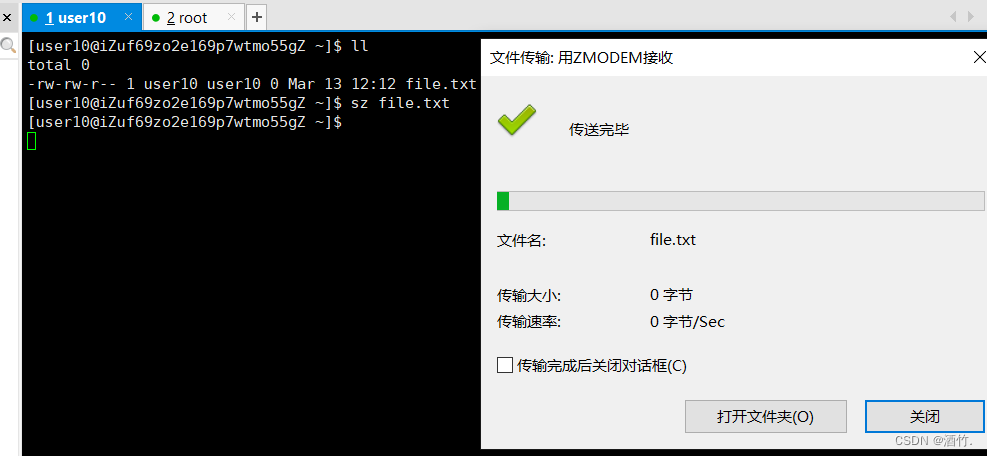
使用拖拽的方式将windows上的机器传输到Linux上。

1.3 注意事项
关于 yum 的所有操作必须保证主机(虚拟机)网络畅通!!!
可以通过 ping 指令验证
通过 yum list 命令可以罗列出当前一共有哪些软件包. 由于包的数目可能非常之多, 这里我们需要使用 grep 命令只筛选出我们关注的包. 例如:

注意事项:
软件包名称: 主版本号.次版本号.源程序发行号-软件包的发行号.主机平台.cpu架构.
"x86_64" 后缀表示64位系统的安装包, "i686" 后缀表示32位系统安装包. 选择包时要和系统匹配.
"el7" 表示操作系统发行版的版本. "el7" 表示的是 centos7/redhat7. "el6" 表centos6/redhat6.
最后一列, base 表示的是 "软件源" 的名称, 类似于 "小米应用商店", "华为应用商店" 这样的概念
1.4 yum的使用
下载
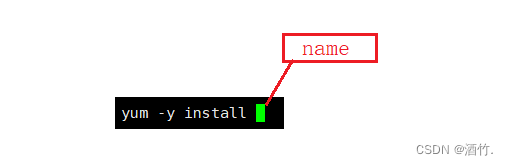
卸载

2. Linux编辑器—vim
2.1 vim最重要的三种模式
vim的三种模式(其实有好多模式,目前掌握这3种即可),分别是命令模式(command mode)、插
入模式(Insert mode)和底行模式(last line mode),各模式的功能区分如下:
正常/普通/命令模式(Normal mode)
控制屏幕光标的移动,字符、字或行的删除,移动复制某区段及进入Insert mode下,或者到 last line mode
插入模式(Insert mode)
只有在Insert mode下,才可以做文字输入,按「ESC」键可回到命令行模式。该模式是我们后面用的最频繁的编辑模式。
末行模式(last line mode)
文件保存或退出,也可以进行文件替换,找字符串,列出行号等操作。 在命令模式下,shift+: 即可进入该模式。要查看你的所有模式:打开vim,底行模式直接输入
:help vim-modes
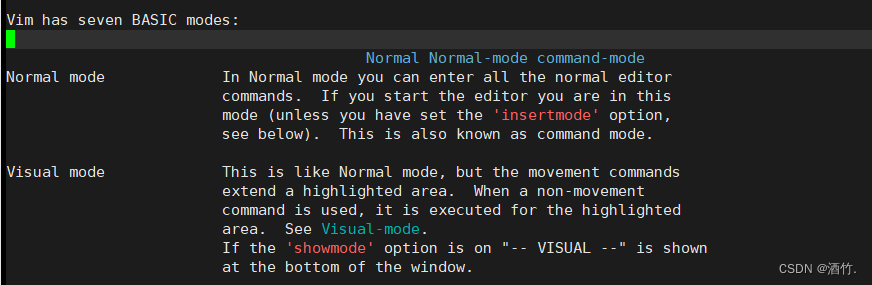
2.2 vim的基本操作
进入vim,在系统提示符号输入vim及文件名称后,就进入vim全屏幕编辑画面:
$ vim test.c
不过有一点要特别注意,就是你进入vim之后,是处于[正常模式],你要切换到[插入模式]才能够输入文字。
[正常模式]切换至[插入模式]
输入a
输入i
输入o
[插入模式]切换至[正常模式]
目前处于[插入模式],就只能一直输入文字,如果发现输错了字,想用光标键往回移动,将该字删除,可
以先按一下「ESC」键转到[正常模式]再删除文字。当然,也可以直接删除。
[正常模式]切换至[末行模式]
「shift + ;」, 其实就是输入「:」
退出vim及保存文件,在[正常模式]下,按一下「:」冒号键进入「Last line mode」,例如:
: w (保存当前文件)
: wq (输入「wq」,存盘并退出vim)
: q! (输入q!,不存盘强制退出vim)
2.3 vim正常模式命令集
插入模式
按「i」切换进入插入模式「insert mode」,按“i”进入插入模式后是从光标当前位置开始输入文件;
按「a」进入插入模式后,是从目前光标所在位置的下一个位置开始输入文字;
按「o」进入插入模式后,是插入新的一行,从行首开始输入文字。
从插入模式切换为命令模式
按「ESC」键。
移动光标
vim可以直接用键盘上的光标来上下左右移动,但正规的vim是用小写英文字母「h」、「j」、「k」、「l」,分别控制光标左、下、上、右移一格
按「G」:移动到文章的最后
按「 $ 」:移动到光标所在行的“行尾”
按「^」:移动到光标所在行的“行首”
按「w」:光标跳到下个字的开头
按「e」:光标跳到下个字的字尾
按「b」:光标回到上个字的开头
按「#l」:光标移到该行的第#个位置,如:5l,56l
按[gg]:进入到文本开始
按[shift+g]:进入文本末端
按「ctrl」+「b」:屏幕往“后”移动一页
按「ctrl」+「f」:屏幕往“前”移动一页
按「ctrl」+「u」:屏幕往“后”移动半页
按「ctrl」+「d」:屏幕往“前”移动半页
删除文字
「x」:每按一次,删除光标所在位置的一个字符
「#x」:例如,「6x」表示删除光标所在位置的“后面(包含自己在内)”6个字符
「X」:大写的X,每按一次,删除光标所在位置的“前面”一个字符
「#X」:例如,「20X」表示删除光标所在位置的“前面”20个字符
「dd」:删除光标所在行
「#dd」:从光标所在行开始删除#行
复制
「yw」:将光标所在之处到字尾的字符复制到缓冲区中。
「#yw」:复制#个字到缓冲区
「yy」:复制光标所在行到缓冲区。
「#yy」:例如,「6yy」表示拷贝从光标所在的该行“往下数”6行文字。
「p」:将缓冲区内的字符贴到光标所在位置。注意:所有与“y”有关的复制命令都必须与“p”配合才能完成复制与粘贴功能。
替换
「r」:替换光标所在处的字符
「R」:替换光标所到之处的字符,直到按下「ESC」键为止。
撤销上一次操作
「u」:如果您误执行一个命令,可以马上按下「u」,回到上一个操作。按多次“u”可以执行多次恢复。
「ctrl + r」: 撤销的恢复
更改
「cw」:更改光标所在处的字到字尾处
「c#w」:例如,「c3w」表示更改3个字
跳至指定的行
「ctrl」+「g」列出光标所在行的行号。
「#G」:例如,「15G」,表示移动光标至文章的第15行行首。
2.4 vim末行模式命令集
在使用末行模式之前,请记住先按「ESC」键确定您已经处于正常模式,再按「:」冒号即可进入末行模式。
列出行号
「set nu」: 输入「set nu」后,会在文件中的每一行前面列出行号。
跳到文件中的某一行
「#」:「#」号表示一个数字,在冒号后输入一个数字,再按回车键就会跳到该行了,如输入数字15,再回车,就会跳到文章的第15行。
查找字符
「/关键字」: 先按「/」键,再输入您想寻找的字符,如果第一次找的关键字不是您想要的,可以一直按「n」会往后寻找到您要的关键字为止。
「?关键字」:先按「?」键,再输入您想寻找的字符,如果第一次找的关键字不是您想要的,可以一直按「n」会往前寻找到您要的关键字为止。
问题:/ 和 ?查找有和区别?操作实验一下
保存文件
「w」: 在冒号输入字母「w」就可以将文件保存起来
离开vim
「q」:按「q」就是退出,如果无法离开vim,可以在「q」后跟一个「!」强制离开vim。
「wq」:一般建议离开时,搭配「w」一起使用,这样在退出的时候还可以保存文件。
2.5 vim的配置
未配置的

配置过的
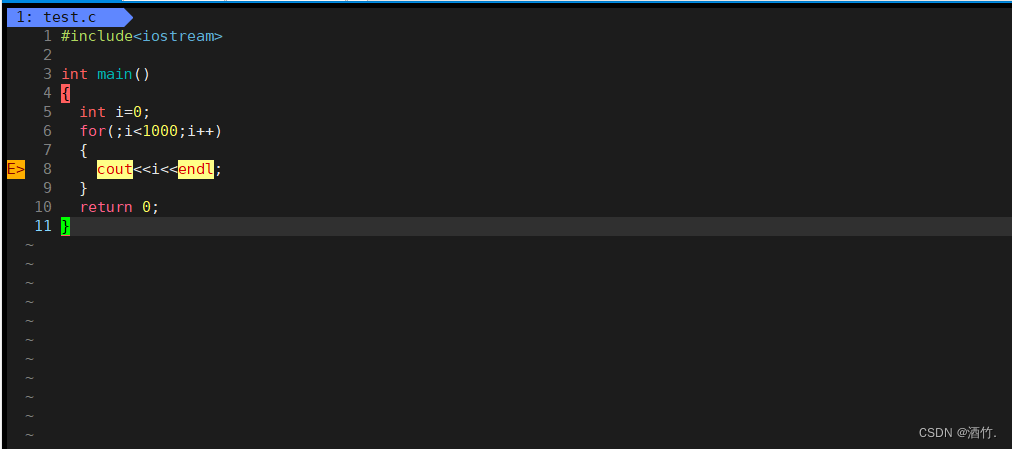
配置文件的位置
在目录 /etc/ 下面,有个名为vimrc的文件,这是系统中公共的vim配置文件,对所有用户都有效。
而在每个用户的主目录下,都可以自己建立私有的配置文件,命名为:“.vimrc”。例如,/root目录下,通常已经存在一个.vimrc文件,如果不存在,则创建之。
切换用户成为自己执行 su ,进入自己的主工作目录,执行 cd ~
打开自己目录下的.vimrc文件,执行 vim .vimrc
常用配置选项,用来测试
设置语法高亮: syntax on
显示行号: set nu
设置缩进的空格数为4: set shiftwidth=4
使用插件
要配置好看的vim,原生的配置可能功能不全,可以选择安装插件来完善配置,保证用户是你要配置的用户,接下来:
安装TagList插件,下载taglist_xx.zip ,解压完成,将解压出来的doc的内容放到~/.vim/doc, 将解压出来
的plugin下的内容拷贝到~/.vim/plugin
在~/.vimrc 中添加: let Tlist_Show_One_File=1 let Tlist_Exit_OnlyWindow=1 let
Tlist_Use_Right_Window=1
安装文件浏览器和窗口管理器插件: WinManager
下载winmanager.zip,2.X版本以上的
解压winmanager.zip,将解压出来的doc的内容放到~/.vim/doc, 将解压出来的plugin下的内容拷贝到
~/.vim/plugin
在~/.vimrc 中添加 let g:winManagerWindowLayout=‘FileExplorer|TagList nmap wm :WMToggle<cr>
然后重启vim,打开~/XXX.c或~/XXX.cpp, 在normal状态下输入"wm", 你将看到上图的效果。
智能推荐
适合入门的8个趣味机器学习项目-程序员宅基地
文章浏览阅读86次。首发地址:https://yq.aliyun.com/articles/221708谈到机器学习,相信很多除学者都是通过斯坦福大学吴恩达老师的公开课《Machine Learning》开始具体的接触机器学习这个领域,但是学完之后又不知道自己的掌握情况,缺少一些实际的项目操作。对于机器学习的相关竞赛挑战,有些项目的门槛有些高,参加后难以具体的实现,因此造..._scrath五子棋下载
oracle 12c avg,Oracle 12c新特性系列专题-安徽Oracle授权认证中心-程序员宅基地
文章浏览阅读83次。原标题:Oracle 12c新特性系列专题-安徽Oracle授权认证中心 随着Oracle database 12c的普及,数据库管理员 (DBA) 的角色也随之发生了转变。 Oracle 12c数据库对 DBA 而言是下一代数据管理。它让 DBA 可以摆脱单调的日常管理任务,能够专注于如何从数据中获取更多价值。未来我们会推出基于Oracle12c的技术文章,帮助DBA尽快掌握新一代数据库的新特性..._ilm add policy row store compress advanced row after
第七周项目三(负数把正数赶出队列)-程序员宅基地
文章浏览阅读150次。问题及代码:*Copyright(c)2016,烟台大学计算机与控制工程学院 *All right reserved. *文件名称:负数把正数赶出队列.cpp *作者:张冰 *完成日期;2016年10月09日 *版本号;v1.0 * *问题描述: 设从键盘输入一整数序列a1,a2,…an,试编程实现: 当ai>0时,ai进队,当ai<0时,将队首元素出队,当ai
贪心+构造,LeetCode 1702. 修改后的最大二进制字符串-程序员宅基地
文章浏览阅读376次。贪心+构造
Linux命名空间学习教程(二) IPC-程序员宅基地
文章浏览阅读150次。本文讲的是Linux命名空间学习教程(二) IPC,【编者的话】Docker核心解决的问题是利用LXC来实现类似VM的功能,从而利用更加节省的硬件资源提供给用户更多的计算资源。而 LXC所实现的隔离性主要是来自内核的命名空间, 其中pid、net、ipc、mnt、uts 等命名空间将容器的进程、网络、消息、文件系统和hostname 隔离开。本文是Li..._主机的 ipc 命名空间
adb强制安装apk_adb绕过安装程序强制安装app-程序员宅基地
文章浏览阅读2w次,点赞5次,收藏7次。在设备上强制安装apk。在app已有的情况下使用-r参数在app版本低于现有版本使用-d参数命令adb install -r -d xxx.apk_adb绕过安装程序强制安装app
随便推点
STM32F407 越界问题定位_stm32flash地址越界怎么解决-程序员宅基地
文章浏览阅读290次。如果是越界进入硬件错误中断,MSP 或者 PSP 保存错误地址,跳转前会保存上一次执行的地址,lr 寄存器会保存子函数的地址,所以如果在 HardFault_CallBack 中直接调用 C 语言函数接口会间接修改了 lr,为了解决这个问题,直接绕过 lr 的 C 语言代码,用汇编语言提取 lr 寄存器再决定后面的操作。由于 STM32 加入了 FreeRTOS 操作系统,可能导致无法准确定位,仅供参考(日常编程需要考虑程序的健壮性,特别是对数组的访问,非常容易出现越界的情况)。_stm32flash地址越界怎么解决
利用SQL注入上传木马拿webshell-程序员宅基地
文章浏览阅读1.8k次。学到了一种操作,说实话,我从来没想过还能这样正常情况下,为了管理方便,许多管理员都会开放MySQL数据库的secure_file_priv,这时就可以导入或者导出数据当我如图输入时,就会在D盘创建一个名为123456.php,内容为<?php phpinfo();?>的文件我们可以利用这一点运用到SQL注入中,从拿下数据库到拿下目标的服务器比如我们在使用联合查询注入,正常是这样的语句http://xxx?id=-1 union select 1,'你想知道的字段的内容或查询语句',
Html CSS的三种链接方式_html链接css代码-程序员宅基地
文章浏览阅读2.9w次,点赞12次,收藏63次。感谢原文:https://blog.csdn.net/abc5382334/article/details/24260817感谢原文:https://blog.csdn.net/jiaqingge/article/details/52564348Html CSS的三种链接方式css文本的链接方式有三种:分别是内联定义、链入内部css、和链入外部css1.代码为:<html>..._html链接css代码
玩游戏哪款蓝牙耳机好?2021十大高音质游戏蓝牙耳机排名_适合游戏与运动的高音质蓝牙耳机-程序员宅基地
文章浏览阅读625次。近几年,蓝牙耳机市场发展迅速,越来越多的消费者希望抛弃线缆,更自由地听音乐,对于运动人士来说,蓝牙耳机的便携性显得尤为重要。但目前市面上的大多数蓝牙耳机实际上都是“有线”的,运动过程中产生的听诊器效应会严重影响听歌的感受。而在“真无线”耳机领域,除了苹果的AirPods外,可供选择的产品并不多,而AirPods又不是为运动场景打造的,防水能力非常差。那么对于喜欢运动又想要“自由”的朋友来说,有没有一款产品能够满足他们的需求呢?下面这十款小编专门为大家搜罗的蓝牙耳机或许就能找到适合的!网红击音F1_适合游戏与运动的高音质蓝牙耳机
iOS 17 测试版中 SwiftUI 视图首次显示时状态的改变导致动画“副作用”的解决方法-程序员宅基地
文章浏览阅读1k次,点赞6次,收藏7次。在本篇博文中,我们在 iOS 17 beta 4(SwiftUI 5.0)测试版中发现了 SwiftUI 视图首次显示时状态的改变会导致动画“副作用”的问题,并提出多种解决方案。
Flutter 自定义 轮播图的实现_flutter pageview轮播图 site:csdn.net-程序员宅基地
文章浏览阅读1.9k次。 在 上篇文章–Flutter 实现支持上拉加载和下拉刷新的 ListView 中,我们最终实现的效果是在 listView 上面留下了一段空白,本意是用来加载轮播图的,于是今天就开发了一下,希望能给各位灵感。一 、效果如下说一下大体思路 其实图片展示是用的 PageView ,然后,下面的指示器 是用的 TabPageSelector ,当然整体是用 Stack 包裹起来的。1、..._flutter pageview轮播图 site:csdn.net